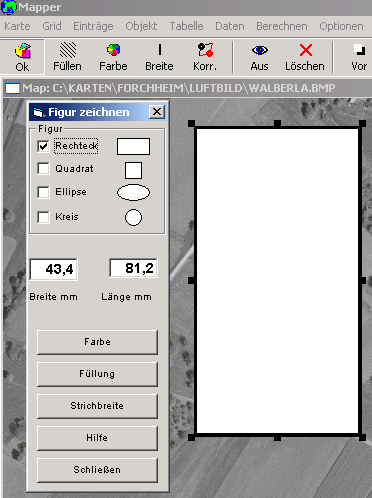 In
eine Karte haben Sie verschiedene Symbole, Linien und Flächen
eingetragen. Nun möchten Sie in einer Kartenlegende erklären,
was diese Karteinträge bedeuten.
In
eine Karte haben Sie verschiedene Symbole, Linien und Flächen
eingetragen. Nun möchten Sie in einer Kartenlegende erklären,
was diese Karteinträge bedeuten.
Legende in einer Karte erstellen
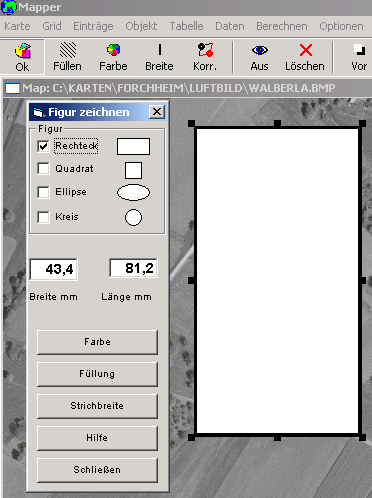 In
eine Karte haben Sie verschiedene Symbole, Linien und Flächen
eingetragen. Nun möchten Sie in einer Kartenlegende erklären,
was diese Karteinträge bedeuten.
In
eine Karte haben Sie verschiedene Symbole, Linien und Flächen
eingetragen. Nun möchten Sie in einer Kartenlegende erklären,
was diese Karteinträge bedeuten.
![]() Fügen
Sie in die geöffnete Karte ein deckendens weißes Rechteck
mit schwarzem Rand mit Hilfe des nebenstehenden Symbols der
Werkzeugleiste ein. Sie können zu diesem Zweck auch den
Menübefehl Objekt, Figur
zeichnen verwenden. Setzen Sie den Mauscursor auf die
Ziehpunkte des Rechtecks in der Karte und bringen Sie diese Figur
etwa auf die erforderliche Größe. Verschieben
Sie das Rechteck an eine geeignete Position auf der Karte.
Fügen
Sie in die geöffnete Karte ein deckendens weißes Rechteck
mit schwarzem Rand mit Hilfe des nebenstehenden Symbols der
Werkzeugleiste ein. Sie können zu diesem Zweck auch den
Menübefehl Objekt, Figur
zeichnen verwenden. Setzen Sie den Mauscursor auf die
Ziehpunkte des Rechtecks in der Karte und bringen Sie diese Figur
etwa auf die erforderliche Größe. Verschieben
Sie das Rechteck an eine geeignete Position auf der Karte.
Nun inaktivieren Sie dieses Rechteck und versetzen es in einen Ruhezustand. Somit wird dieser rechteckige weiße Hintergrund nicht wieder 'lebendig' bzw. aktiviert, wenn Sie andere Objekte auf dieses Rechteck platzieren und dort bearbeiten. Jetzt können Sie auf diesem ruhenden Objekt Ihre Erklärungen zu den Karteneinträgen schreiben. Erst wenn Sie diesen weißen Hintergrund wieder aktivierbar machen, oder in der Tabelle der Karteinträge direkt auf diese Hintergrundfigur zugreifen, können Sie den weißen Hintergrund der Kartenlegende wieder bearbeiten.
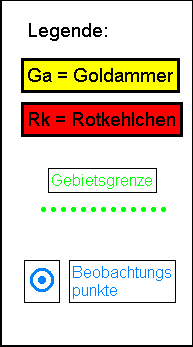 Sie
können anstelle eines weißen Rechtecks natürlich auch
eine andere Figur, eine Fläche (Polygon) oder einen Texteintrag
als Legende gestalten.
Sie
können anstelle eines weißen Rechtecks natürlich auch
eine andere Figur, eine Fläche (Polygon) oder einen Texteintrag
als Legende gestalten.
![]() Die
Einträge in der Legende, vor allem die Texteinträge können
Sie vertikal und horizontal ausrichten, indem Sie diese
Objekte markieren und anschließend
justieren.
Die
Einträge in der Legende, vor allem die Texteinträge können
Sie vertikal und horizontal ausrichten, indem Sie diese
Objekte markieren und anschließend
justieren.
Wenn Sie die Legende außerhalb der Karte platzieren möchten, vergrößern Sie die Arbeitsfläche (Kartenleinwand) mit einem geeigneten Malprogramm wie z.B. Photoshop oder GIMP (Linux). Mit diesem und ähnlichen Programmen können Sie an jede Seite eines Bildes einen beliebig breiten Rand anfügen. Sofern die betreffende Karte bereits Einträge enthält könne Sie allerdings nur am rechten oder am unteren Bildrand einen Kartenrand hinzufügen. Fügen Sie an der linken und/oder oberen Kartenbegrenzung einen Rand an, dann würden die bereits vorhandenen Einträge auf der Karte verschoben, bzw. nicht mehr in die Karte passen. Auf diesen Kartenrand können Sie dann Ihre Legende schreiben. Da diesem Fall die Größe der Karte verändert wird, erhalten Sie beim Öffnen der Karte eine Warnung, die Sie ignorieren können. Auf keinen Fall sollte jedoch die Lage des Kartenursprungs (Pixel 0,0) geändert im Malprogramm werden.
Malprogramme können Sie direkt aus dem Programm MAPPER aufrufen. Die veränderte Kartengrundlage wird nach der Bearbeitung bzw. nach dem Schließen des betreffenden Malprogramms automatisch in das Programm MAPPER zurückgeladen.
Beschreibung des gesamten Programms MAPPER